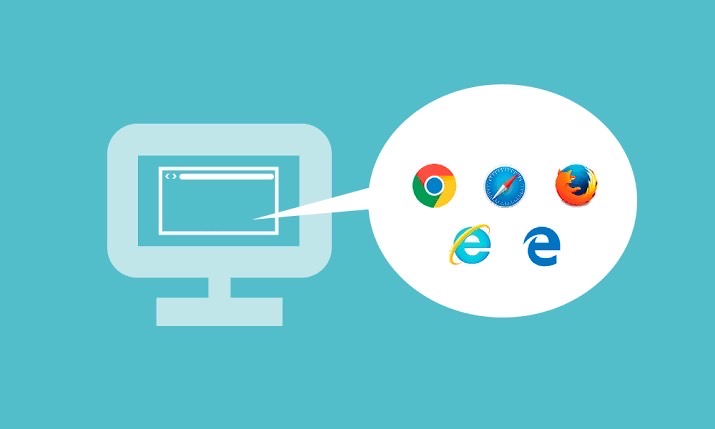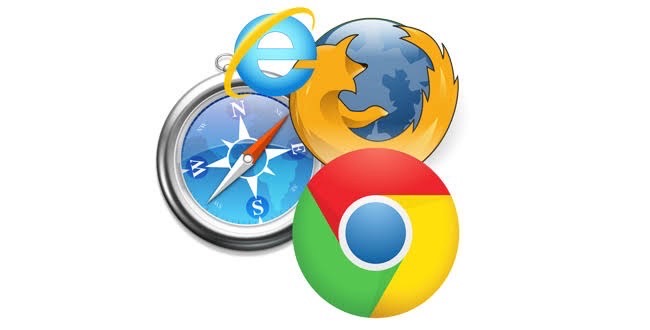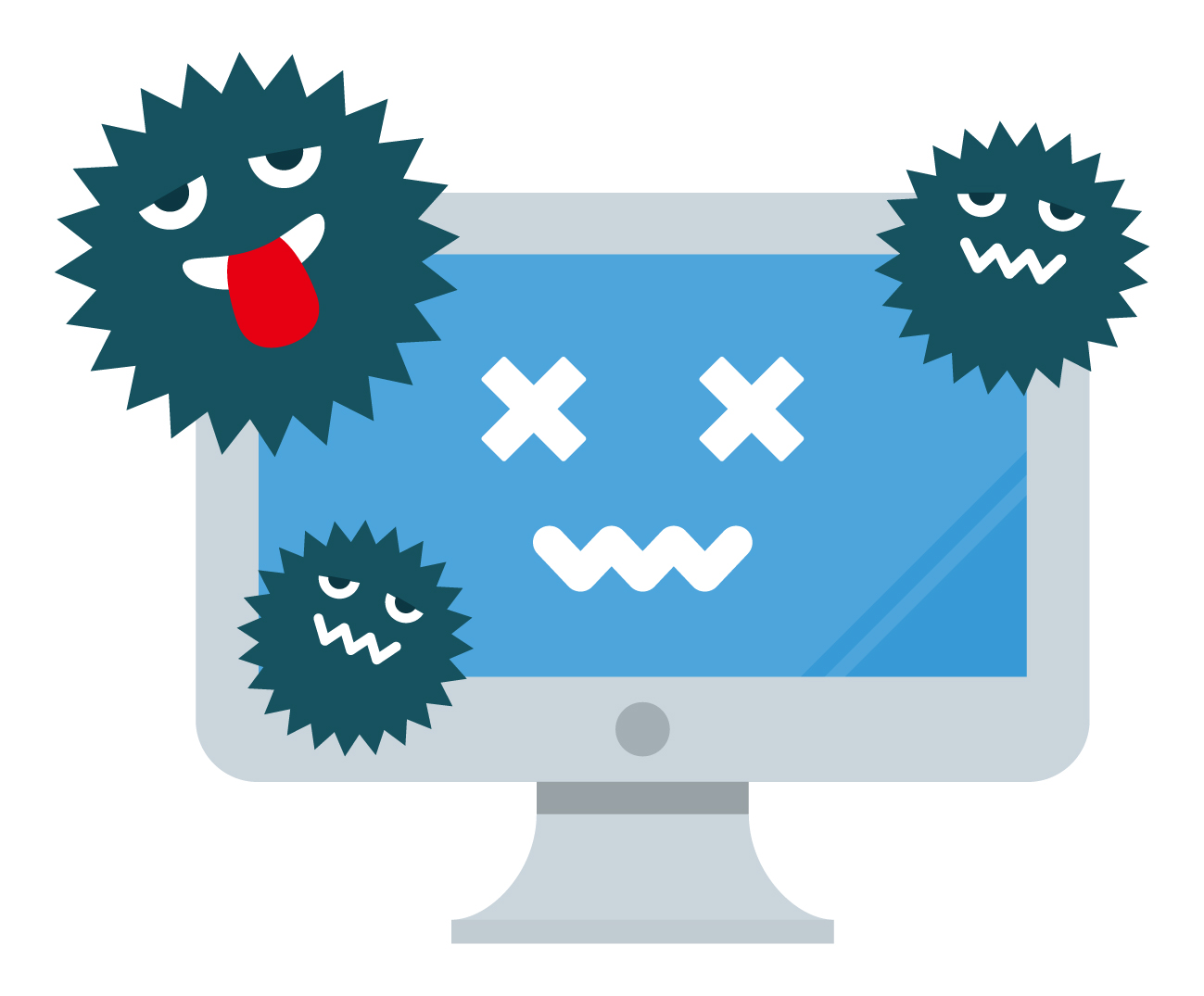キーボードはマメに掃除をしましょう
キーボードはマメに掃除をしましょうパソコンのキーボードは人によっては毎日の様に使うので、キーボードの下にはゴミやホコリ、食べカスなどが注意していても必然的に溜まっていきます。
そしてこの部分は普段見ることがないので掃除されず放置されがちです。
キートップ(キーボード表面)だけを綺麗に掃除するだけではなく、その奥にあるゴミ、ホコリなどを綺麗に掃除する方法をお伝えします。
これからキーボードの掃除をしようと思っている方は参考にしてください。
100円均一などで打っているエアダスターを使ってゴミを吹き飛ばす
キーボードを掃除するのに多少のお金はかけてもいい、という人にオススメなのはエアダスターです。
少し大きな100円均一ショップに行けば置いていることがあります。※もし100円均一にエアダスターが置いていない場合は、電気屋さんに行き購入しましょう。
清涼剤の8×4の様な見た目のボトルで、空気の噴射口にノズルを取り付けできるようになっています。
 エアダスターでも十分キーワードは綺麗になります
エアダスターでも十分キーワードは綺麗になります先ほどと同じ様にキーボードを裏面から叩いて、ある程度ゴミがでなくなってきたらキーボードとキーボードの隙間に、エアダスターのノズルを挿し込み空気を噴射してゴミを吹き飛ばしてください。
叩いても揺すっても出てこなかったゴミやホコリが、キーボードの隙間から勢いよく飛び出してきますので、メガネやマスクなどを着用する事をオススメします。
効果は弱まりますが、ドライヤーの冷風をあててゴミを吹き飛ばして掃除する方もいらっしゃいます。
軽く濡らした綿棒と歯間ブラシで綺麗にする
キーボードを掃除するのにそこまでの手間をかけたくないという方は、ご自宅にある綿棒を濡らし、それを使ってゴミを掃除していきましょう。
綿棒の先を軽く水で濡らし、指などでほぐして尖らせてしまいましょう。
この状態にすれば綿棒の綿でキーボードの奥まで掃除をする事ができます。
他には歯間ブラシなども効果的です。
歯間ブラシをキーボードの隙間に入れて掃除してください。
細かいゴミなどを絡め取るのに効果的です。
また、歯間ブラシの種類は先端が曲がるタイプのものを使うことで奥の方まで掃除できます。
キーボードを分解して徹底的に綺麗にする
※ノートパソコンの場合は精密な樹脂部品で出来ていますので、注意をして作業をするようにしましょう。
見えない所のゴミも残さず掃除したい!と思っている方は分解して掃除しましょう。
分解前の注意点ですが、必ず分解前のキーボードの写真を撮っておきましょう。
写真を撮っておくことでキーボードを外した後、キーをはめ込む確認にもなりますし、掃除前と掃除後でどれ位綺麗になったのか比較できるのでオススメです。
キーボードのキーを外していく作業に特化した専用のキー外しという道具もありますが、小さめのマイナスドライバーなどを隙間に挿し込み、1つ1つを丁寧にテコの原理を使えば外せます。
※この時に無理やり外そうとするとキーボードが壊れてしまう可能性があるので注意してください。
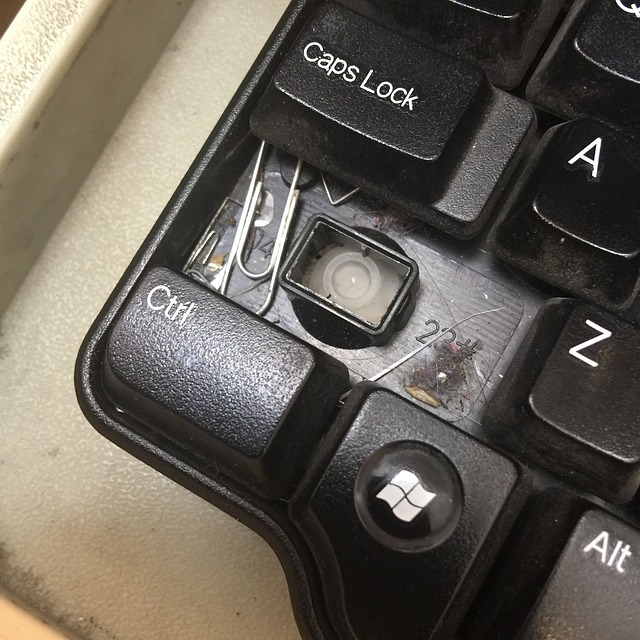 分解してい見ると意外なゴミが見つかることも
分解してい見ると意外なゴミが見つかることもキーボードを全て外し終えたら、外したキーを洗濯ネットにいれて食器洗いの洗剤でもみ洗います。
洗濯ネットの布に1つ1つをこすり合わせて汚れを綺麗にとりましょう。
洗い終わったキーは乾燥させ、次はむき出しとなった本体の掃除です。
キーの外れたキーボード本体はゴミとホコリで汚れているので、ウェットティッシュまたは軽く濡らした綿棒で綺麗に掃除してください。
 分解したキーボード
分解したキーボード納得がいくまで綺麗に掃除して、乾燥しておいたキーボードを1つ1つはめ込み掃除は完了です。
普段使わないキーなどは事前に撮った写真を見ながらはめ込んでいきましょう。
この時も無理やりキーをはめ込むのではなく、優しくゆっくりとパチッとはめていきましょう。
まとめ
キーボードの見えている部分は綺麗でも、キーの下にはゴミが溜まっています。
そしてある日突然キーが打てなくなったり、効きが悪くなったりしています。
半年に1度でも掃除をしてあげることで、キーボードの寿命はグンッと伸ばせます。
使わないときはキーボードの上に布を被せておくことでホコリの侵入を防げますので是非試してみてください。


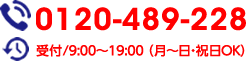
 当店について
当店について 修理料金
修理料金 ご利用の流れ
ご利用の流れ パソコンの送り方
パソコンの送り方